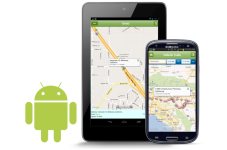
Corrigir as configurações do GPS no Android
Todos os modelos modernos e smartphones têm um sensor de localização embutido (GPS). Com ele, você pode pavimentar a rota para o ponto geográfico desejado. Esse recurso de seus gadgets é especialmente bom se você estiver em uma área desconhecida. Este dispositivo tem apenas um menos - o sensor GPS tem muita bateria. Ajude seu smartphone ou tablet trabalhar mais economicamente, você pode desativar esse recurso. Mas, você pode ir mais inteligente e configurar corretamente a operação do sensor GPS. Neste artigo, vamos dizer-lhe como fazer isso.
Sensor GPS Componente importante dos dispositivos móveis modernos. Afinal, exceto que ajuda a navegar corretamente ao terreno, com sua ajuda você pode ativar os lembretes de "amarrados" para a localidade específica. Alguns aplicativos "recusam" para trabalhar em smartphones ou tablets sem ligar a função de localização. Portanto, desativar completamente o sensor GPS e não será possível usar totalmente o seu gadget.
Você pode ativar o GPS (e desativar) no painel de notificação do Android. É ativado por este ícone: 

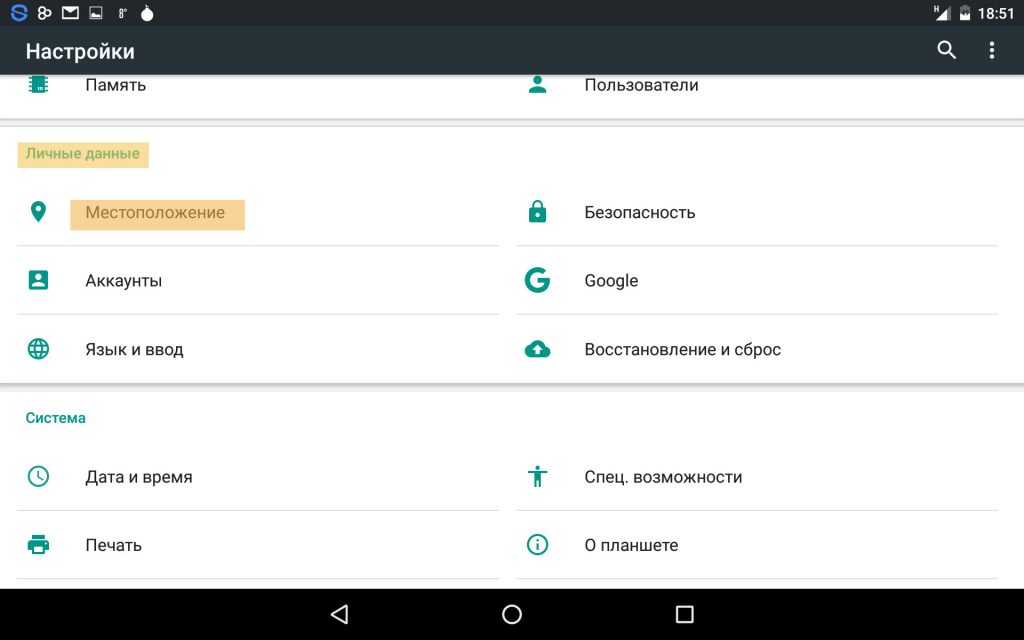
Depois disso, um menu aparecerá com três opções:
- "Para todas as fontes". Este é o modo de operação mais preciso do módulo GPS do seu dispositivo. Mas é essa "precisão" e gasta com o fornecimento de energia da sua bateria. Este modo de localização usa satélites, wi-fi e redes móveis. Se você ativou este modo, significa que o módulo é permanentemente responsável pela operação desta função em uma posição ativa. Ele monitora o espaço e ajuda facilmente a determinar a localização não apenas ao ar livre, mas também dentro de casa. Ao contrário dos navegadores, dispositivos que são usados \u200b\u200bpara lotes de rotas, os smartphones têm a oportunidade de usar não apenas satélites, mas também por outras fontes. Por exemplo, a Internet. Com ele, e ajudar certos utilitários no seu gadget, ele pode mostrar um local sem se conectar a satélites.
- "Por coordenadas de rede". Na verdade, este modo é descrito no parágrafo anterior. Mas, em contraste com o modo "Para todas as fontes", ele usa apenas redes sem fio (Wi-Fi, Bluetooth e redes móveis). Quando este modo é selecionado, a comunicação com os satélites é desativada, o que ajuda a economizar significativamente a carga da bateria. Ao mesmo tempo, a precisão de determinar a localização não é crítica.
- "De acordo com os satélites GPS". Em contraste com o modo anterior, apenas os satélites GPS e um módulo de dispositivo que processa seus sinais se envolverem. Selecionando este modo e entrando na sala do seu gadget "irá trair do traço", já que o sinal com satélites será perdido.
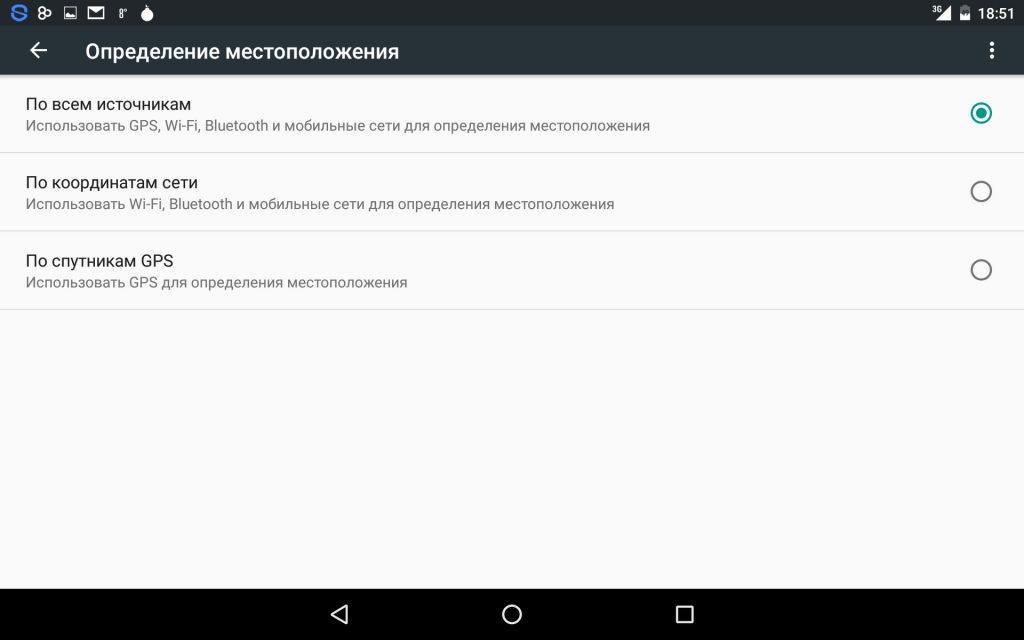
Se você quiser aumentar a vida útil do dispositivo de uma carga de bateria para outra, defina o modo "por coordenadas de rede". Também não é supérfluo desativar o modo de localização no painel de notificação do seu dispositivo.
Se a bateria do seu smartphone ou tablet lidam com a carga, ative todo o modo de fontes. Graças a ele, você não pode simplesmente determinar com mais precisão sua localização, mas também usar a pesquisa personalizada do Google.
Definindo o menu de engenharia
Infelizmente, nem todos os dispositivos podem encontrar satélites rapidamente, conectar-se a eles e manter a conexão estável. Alguns modelos baratos de smartphones não podem se orgulhar da operação perfeita do módulo GPS. E isso pode afetar o momento mais inoportuno. Por exemplo, quando você precisa entender onde manter o caminho, estando em uma área desconhecida.
Uma das razões para problemas com o sensor GPS é seu trabalho incorreto nas latitudes do nosso país. Isso é especialmente acontecendo com smartphones baratos chineses. Mas é possível corrigir essa situação usando manipulações simples com esse sensor através do menu de engenharia. Para fazer isso, você precisa ter direitos superusadores (como fazer isso? este artigo).
Ligue a conexão Wi-Fi e GPS e saia de um local aberto. Para este propósito, você pode usar a varanda.
Nós digitamos no teclado *#*#3646633*#*#, *#15963#* ou *#*#4636#*#*. Com um desses códigos de serviço, você pode ir ao menu de engenharia. (Você pode aprender sobre outros códigos de serviço do Android a partir deste artigo.)
Acima do código de três engenharia. Um deles deve abordar seu dispositivo. Mas, se nenhum dos códigos listados se aproximarem, use o programa Toolhero do MobileRuncle.. Com ele, você pode sair do menu de engenharia de dispositivos que não suportam os códigos de engenharia indicados acima.
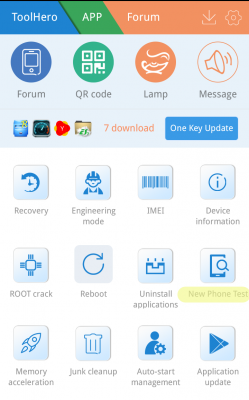
Toolhero do MobileRuncle.
No programa você precisa escolher um marcador Localização. Para fazer isso, percorra um pouco à esquerda. Neste marcador, vá para o item Serviço baseado em localização..
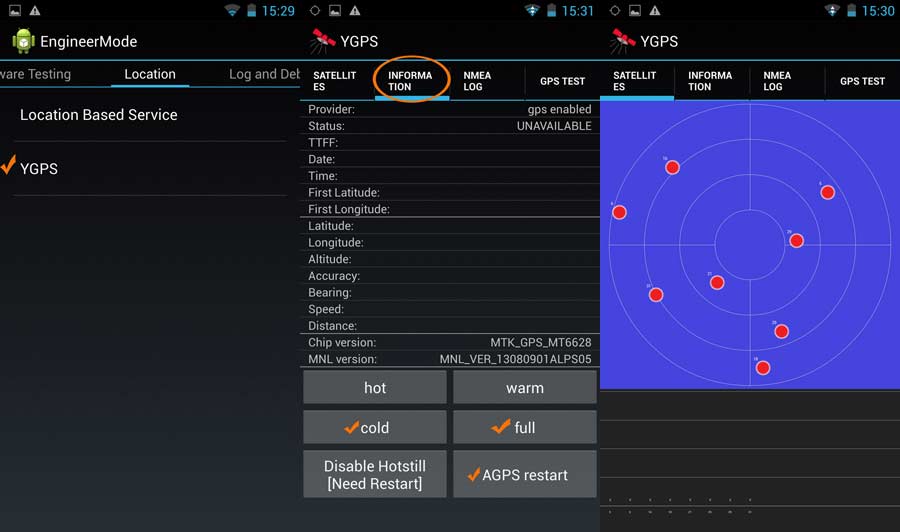
Na guia EPO. É necessário Ativar EPO. e Download automático. Tornar ativa. O EPO é seu arquivo de sistema responsável pelas coordenadas de satélites e suas trajetórias. Inicialmente, não está ativo em todos os dispositivos.
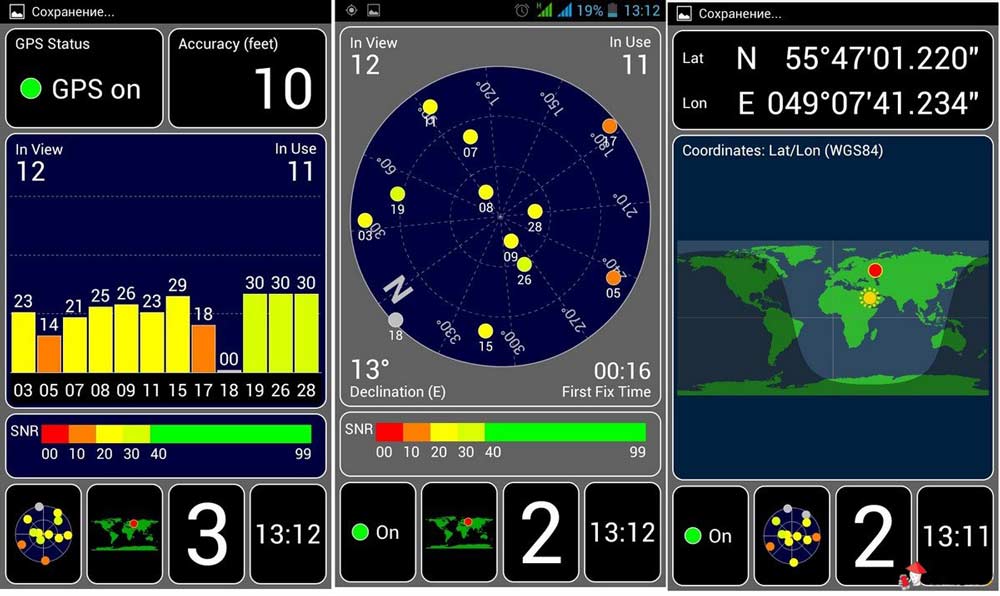
Agora você precisa ir ao item Ygps. (Retorne ao nível anterior para isso). Na seção Satellites, você pode ver o esquema de localização de satélite no momento. Se os satélites são visíveis, o dispositivo também "vê" eles.
Nós entramos na guia Em formação e escolha cHEIO. Estamos esperando por alguns segundos e clique em AGPS Reiniciar..
Voltamos novamente ao esquema de localização de satélite (aba de satélites). Os pontos próximos aos satélites devem adquirir uma cor verde. Isso significa que o dispositivo pode se conectar a eles.
IMPORTANTE: Às vezes, mesmo com as configurações corretas do GPS, o dispositivo nem sempre pode se conectar a satélites. Isso pode depender da interferência, mau tempo e outras situações.
Sobrecarregar seu dispositivo. Após as ações descritas acima, deve receber melhor um sinal GPS., encontre e conecte-se rapidamente a satélites.
Como posso ver, configurar o módulo GPS. e escolha o modo de função mais ideal "Localização" bem simples. Se você tiver algumas dúvidas sobre este artigo, certifique-se de gravá-los nos comentários.

No menu fotográfico sem EPO e ativar o item EPO
Realizou tudo na sequência especificada. Não há resultado - os satélites vêem, mas não usa. Compare satélites visíveis com um comprimido onde o GPS funciona bem - a imagem é a mesma. Que conclusão?